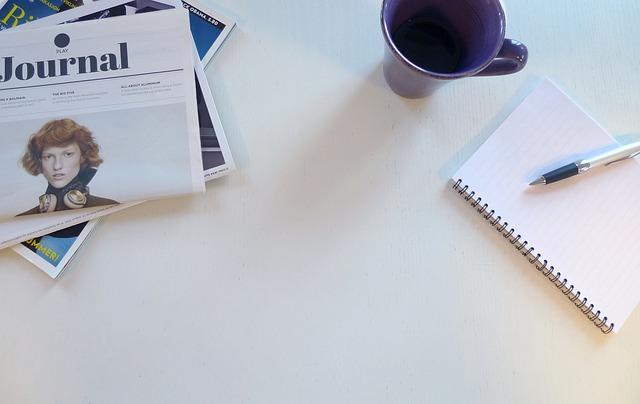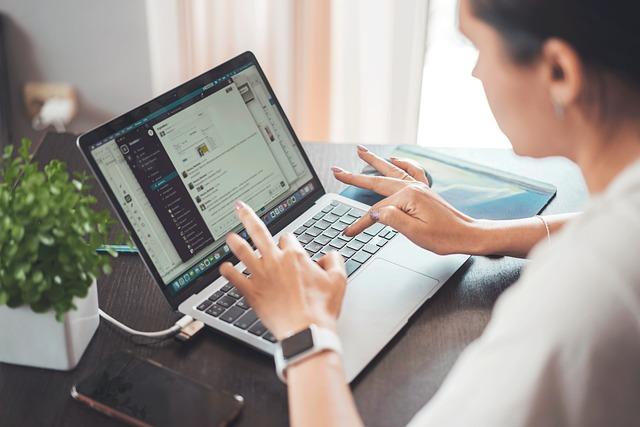在当今信息时代,文档编辑与共享已成为日常工作的重要组成部分。MicrosoftWord作为一款功能强大的文字处理软件,深受广大用户的喜爱。然而,在使用Word进行文档编辑时,有时我们会遇到一些不必要的批注,这些批注可能会干扰我们的阅读和修改。本文将详细介绍如何关闭Word文档中的批注功能,帮助您轻松应对这一问题。
一、认识Word批注功能
Word批注功能允许用户在文档中添加注释、标记和提示,以便于他人阅读和理解。批注可以以气泡的形式出现在文档的侧边栏,也可以以文本框的形式嵌入到文档内容中。虽然批注功能在协同编辑和审阅过程中具有重要作用,但过多的批注可能会使文档显得杂乱无章,影响阅读体验。
二、关闭Word批注的必要性
1.提高文档整洁度关闭批注功能可以消除文档中的气泡和文本框,使文档更加整洁,便于阅读。
2.避免信息泄露在某些情况下,批注可能包含敏感信息。关闭批注功能可以防止这些信息被他人看到。
3.提高工作效率在阅读和修改文档时,过多的批注可能会分散注意力,降低工作效率。
三、关闭Word批注的方法
1.通过审阅功能关闭批注
(1)打开Word文档,点击审阅选项卡。
(2)在审阅选项卡中,找到修订组,点击修订按钮。
(3)在弹出的下拉菜单中,选择无标记修订选项。
(4)此时,文档中的所有批注将消失,仅保留文本内容。
2.通过视图功能关闭批注
(1)打开Word文档,点击视图选项卡。
(2)在视图选项卡中,找到显示组,取消勾选批注复选框。
(3)此时,文档中的所有批注将消失,仅保留文本内容。
3.通过删除批注关闭
(1)打开Word文档,点击需要删除的批注。
(2)按下键盘上的Delete键,即可删除该批注。
(3)重复以上步骤,删除所有需要删除的批注。
四、注意事项
1.在关闭批注功能后,如需重新启用,可以按照上述方法进行操作。
2.如果文档中有多个审阅者,建议在关闭批注功能前,与审阅者进行沟通,确保不会影响后续的编辑和审阅工作。
3.在删除批注时,请确保不会误删其他重要内容。
总之,掌握关闭Word批注的方法对于提高文档编辑效率具有重要意义。通过本文的介绍,相信您已经学会了如何轻松关闭Word文档中的批注功能。在实际操作中,请根据实际情况选择合适的方法,以提高工作效率。